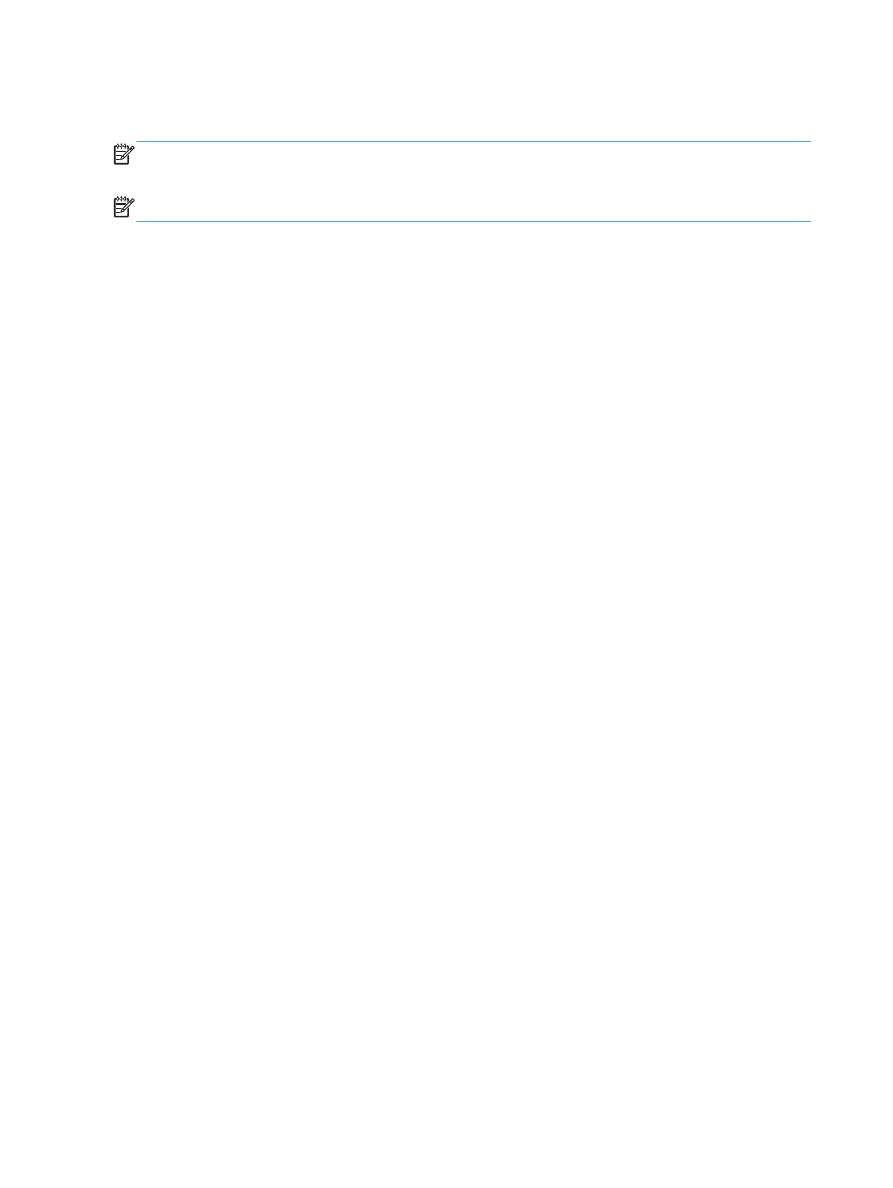
Odstránenie ovládača tlačiarne v systéme Windows
POZNÁMKA:
Ovládač tlačiarne môžete odobrať aj spustením inštalátora ovládača tlačiarne z CD a
zvolením možnosti odinštalovať.
POZNÁMKA:
Tieto kroky sa môžu líšiť v závislosti od vašich osobných nastavení.
Windows XP
1.
Kliknite na položku Start (Štart), Control Panel (Ovládací panel) a následne na Add or Remove
Programs (Pridať alebo odobrať programy).
2.
Vyhľadajte a vyberte produkt zo zoznamu.
3.
Odoberte softvér kliknutím na tlačidlo Change/Remove (Zmeniť/odobrať).
Windows Vista
1.
Kliknite nak Start (Štart), Control Panel (Ovládací panel) a potom pod nadpisom Programs
(Programy) kliknite na položku Uninstall a program (Odinštalovať program).
2.
Vyhľadajte a vyberte produkt zo zoznamu.
3.
Zvoľte možnosť Uninstall/Change (Odinštalovať/zmeniť).
Windows 7
1.
Kliknite nak Start (Štart), Control Panel (Ovládací panel) a potom pod nadpisom Programs
(Programy) kliknite na položku Uninstall a program (Odinštalovať program).
2.
Vyhľadajte a vyberte produkt zo zoznamu.
3.
Zvoľte možnosť Uninstall (Odinštalovať).
46
Kapitola 3 Softvér pre systém Windows
SKWW
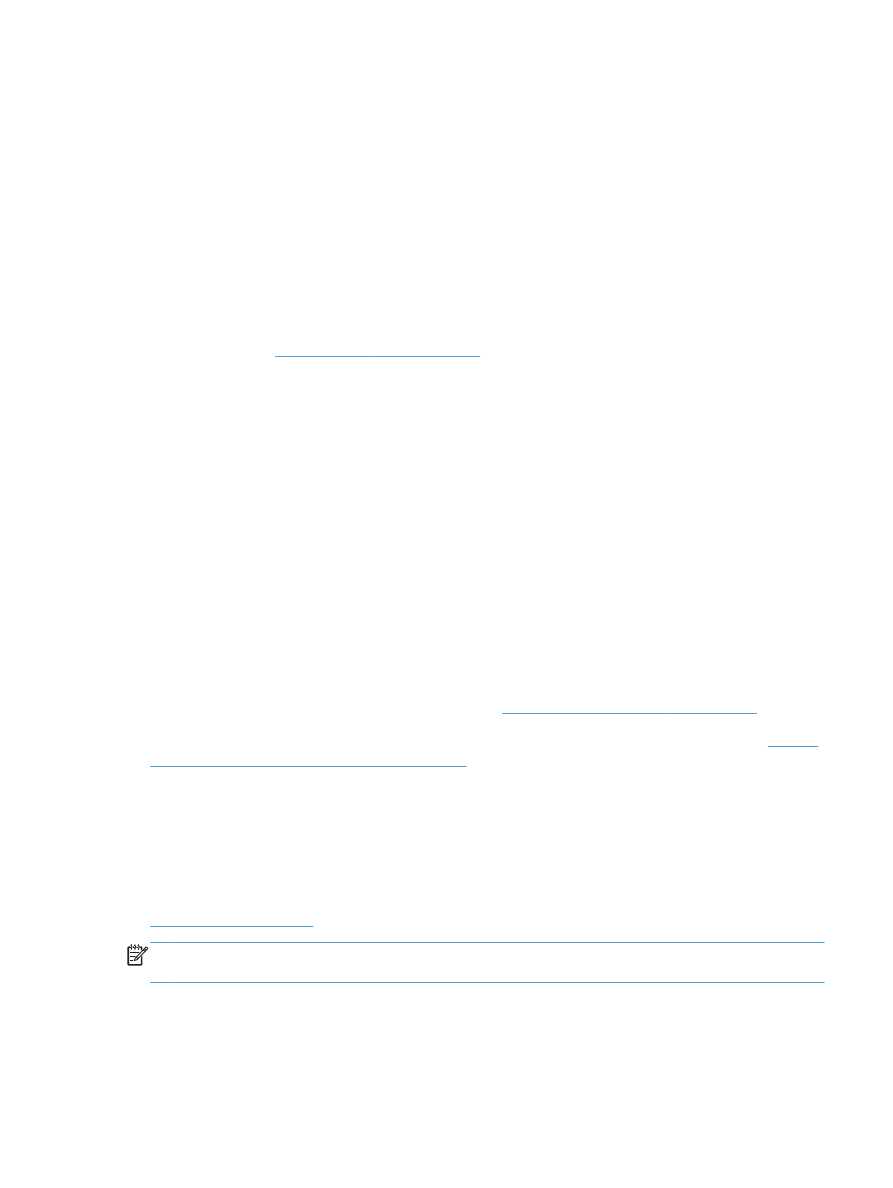
Podporované pomôcky pre operačný systém
Windows
HP Web Jetadmin
HP Web Jetadmin je jednoduchý periférny softvérový nástroj na správu tlače a zobrazovania, ktorý
pomáha pri optimalizovaní používania produktu, riadení nákladov na farbu a modernej správe
spotrebného materiálu umožnením vzdialenej konfigurácie, proaktívneho monitorovania, riešenia
problémov s bezpečnosťou a tvorby správ o činnosti tlačiarenských a zobrazovacích produktov.
Aktuálnu verziu softvéru HP Web Jetadmin a najnovší zoznam podporovaných hostiteľských systémov
nájdete na lokalite
www.hp.com/go/webjetadmin
.
Keď sa nainštaluje na hostiteľskom serveri, klient systému Windows môže získať prístup k nástroju HP
Web Jetadmin s použitím podporovaného webového prehliadača (ako napríklad Microsoft® Internet
Explorer), prostredníctvom ktorého môžete prejsť k hostiteľovi HP Web Jetadmin.
Vstavaný webový server HP
Produkt je vybavený vstavaným webovým serverom HP, ktorý zabezpečuje prístup k informáciám o
produkte a činnostiam vykonávaným v rámci siete. Tieto informácie sa zobrazia vo webovom prehliadači,
napríklad Microsoft Internet Explorer, Netscape Navigator, Apple Safari alebo Firefox.
Vstavaný webový server HP sa nachádza na produkte. Nie je súčasťou sieťového servera.
Vstavaný webový server HP poskytuje pre produkt rozhranie, ktoré môže využiť ktokoľvek, kto má počítač
pripojený k sieti vybavený bežným webovým prehliadačom. Nemusíte mať v počítači nainštalovaný
žiadny špecifický softvér ani zvolenú špecifickú konfiguráciu, stačí, ak máte podporovaný webový
prehliadač. Prístup k vstavanému webovému serveru HP získate, ak do adresového riadku prehliadača
zadáte IP adresu produktu. (Adresu IP nájdete po vytlačení strany s informáciami o konfigurácii. Ďalšie
informácie o tlači konfiguračnej strany nájdete v časti
Informačné stránky tlače na strane 174
.)
Podrobné vysvetlenie vlastností a fungovania vstavaného webového servera HP nájdete v časti
Použitie
vstavaného webového servera HP na strane 176
.
HP ePrint
Pomocou funkcie HP ePrint môžete tlačiť kdekoľvek a kedykoľvek – z mobilného telefónu, prenosného
počítača alebo iného mobilného zariadenia. Funkcia HP ePrint funguje vo všetkých zariadeniach, ktoré
podporujú e-mailové služby. Ak teda môžete odosielať e-maily a v zariadení máte povolenú funkciu
HP ePrint, môžete pomocou tohto zariadenia aj tlačiť. Podrobnejšie informácie nájdete na stránke
www.hpeprintcenter.com
.
POZNÁMKA:
Ak chcete používať funkciu HP ePrint, produkt musí byť pripojený k sieti a mať prístup
k internetu.
SKWW